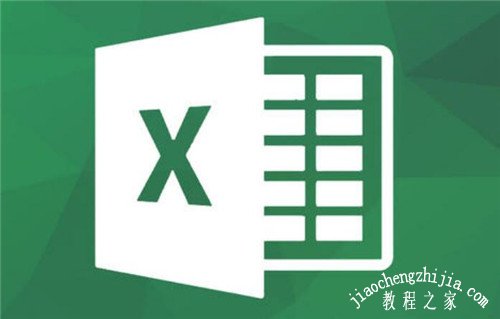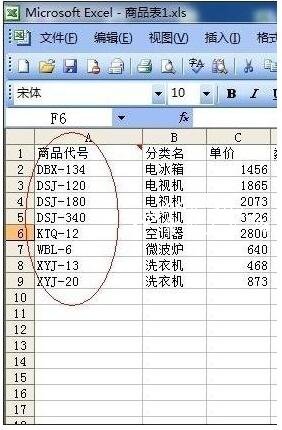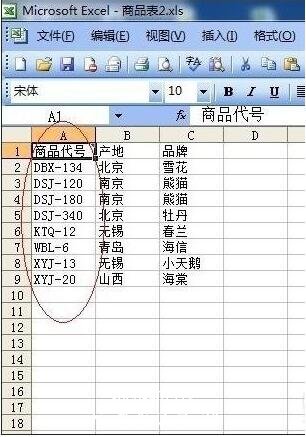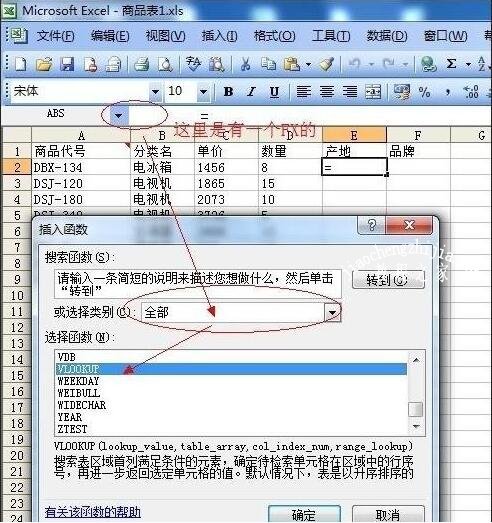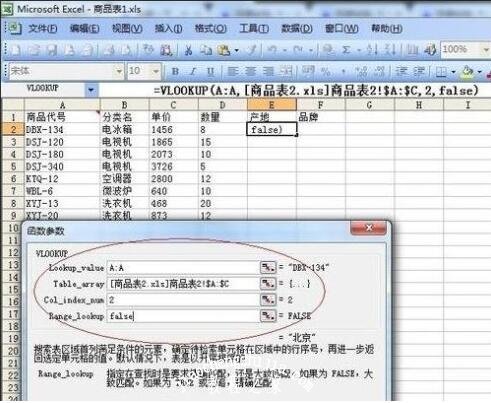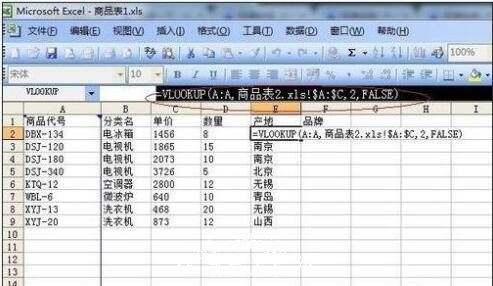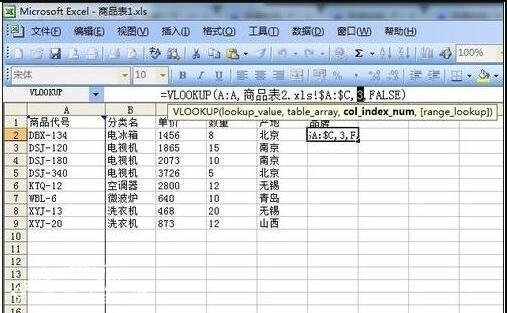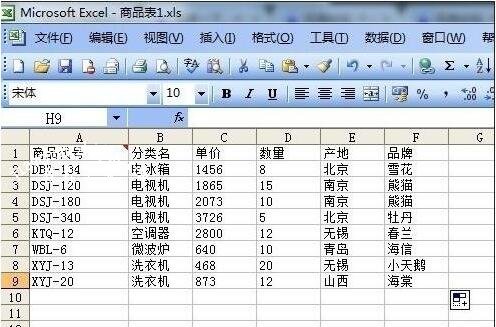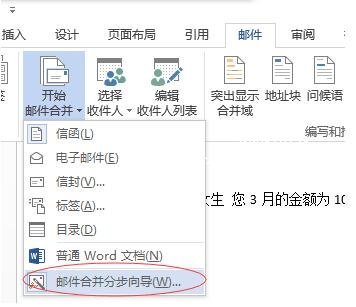在编辑excel表格时,很多用户为了节约制作步骤,经常引用其他的数据表格,然后再做修改,很多小伙伴肯定很好奇excel怎么引用数据,下面小编就为大家带来excel引用一列数据的详细步骤教程,不懂的朋友可以花点时间学习下哦!
excel怎么引用一列数据
1、商品表1,看有商品代号
2、商品表2,看也商品代号
3、把商品表2中的其它两个分类"标题"栏目复制到商品表1中.
4、接着下面用公式引用.
5、在商品表1中选中单元格,再点击上面的fx,选择全部,找到vlookup.点确定
6、关于Vlookup函数内容解析、
Lookup_value“唯一值”为需要在数组第一列中查找作参考的关系数值,它可以是数值或文字符串。比如:举例中的商品代码列,一般是第一列的数值,作为唯一数据参考而用的。(本表格中)
Table_array“区域”、数值区域,如“A:D”,就是您所有想引用过来的数据(想要引用数据的表格)
Col_index_unm“列序号”、引用区域值里面的第一列,比如从A到D共有4列,我想引用B列数值过来,那么就选择2,因为B列在区域的第二列,其它也是这么推算
Range_lookup“逻辑值”、一般填TRUE或FALSE。指函数 VLOOKUP 返回时是精确匹配还还是近似匹配。 通常都是写false。
第一个单元格引用成功后,就往下拉(当单元格最右下角变实心,再往下拉,意思与上如同。)
7、另一列的品牌也是照着上面的方法,重复第4与第5步,也可以直接插入复制第前一列的粘贴操作.只是需要把那个第三个数值的,第二列2改成第三列3..完成再把公式拉下来.
8、展现的效果就是如图下,结合了两个表格的数据.小编举例的数据不是很多,但数据一庞大时,用这个方法很合适,
相关知识阅读、excel引用数据后如何批量打印
1、打开WORD2010,在“邮件”菜单中选择----“开始邮件合并”菜单----“邮件合并分布向导”
2、根据向导,选择“信函”选项,下一步;
3、选择“使用当前文档”选项,下一步;
4、选择“使用现有列表”选项,“浏览”,找到事先准备好的Excel文件,下一步;
5、编辑工资单正文,逐一插入数据域。如、在“姓名”对应位置,选择“其他项目”里的“姓名”字段;
6、“预览”+“完成合并”,即可进行打印,为了预防打印失败,建议先想办法打印成PDF文件,预览无误后再行纸质打印。
以上便是‘excel怎么引用一列数据 excel引用数据后如何批量打印’的全部内容了,希望可以为大家带来帮助,如果你还想了解更多关于excel表格的使用技巧,可以进入教程之家网了解一下。